Wix Pro Gallery: aggiungere e gestire i contenuti multimediali nelle app Wix Mobile
12 min
In questo articolo:
- Aggiungere file multimediali a una galleria
- Visualizzare e gestire le tue gallerie
- Gestire i media in una galleria
- FAQ
Utilizzando l'app Wix o l'app Studio, puoi gestire tutte le tue gallerie ovunque ti trovi. Puoi aggiungere rapidamente e facilmente nuove immagini alla tua galleria, riordinare le immagini, condividere la tua galleria con altri e altro ancora.
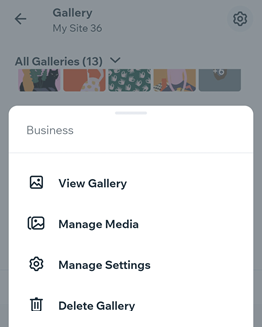
Aggiungere file multimediali a una galleria
Puoi aggiungere contenuti multimediali alla tua Pro Gallery in qualsiasi momento utilizzando le app mobile. Questo è un ottimo modo per acquisire immagini e video al momento e caricarli ovunque ti trovi.
App Wix
App Wix Studio
- Vai al tuo sito nell'app Wix
- Tocca Gestisci
 in basso
in basso - Tocca Galleria
- Tocca l'icona Altre azioni
 accanto alla galleria pertinente
accanto alla galleria pertinente - Tocca Gestisci media
- Tocca Aggiungi Media
- Tocca Tutti i file e scegli da dove vuoi caricare i tuoi file multimediali: File multim. sito, Dispositivo, Gratis da Wix, ecc.
- Seleziona i file pertinenti e tocca Avanti
- (Facoltativo) Tocca Modifica e utilizza gli strumenti in basso per modificare il file. Quindi tocca Salva e ripeti per ogni file che vuoi modificare
- Tocca Avanti
Visualizzare e gestire le tue gallerie
Mentre sei in movimento, potresti voler aggiungere o aggiornare le gallerie sul tuo sito. Puoi gestire le impostazioni di tutte le gallerie direttamente dalle app mobile.
App Wix
App Wix Studio
- Vai al tuo sito nell'app Wix
- Tocca Gestisci
 in basso
in basso - Tocca Galleria
Nascondi, mostra e riordina le gallerie
Cerca e seleziona una galleria
Visualizza gli elementi della galleria, gestisci le impostazioni della galleria e gestisci i contenuti multimediali
Crea una galleria nell'app
Elimina una galleria
Gestire i media in una galleria
Puoi gestire i contenuti multimediali all'interno di una galleria specifica dalle app mobile. Aggiorna la tua galleria ovunque ti trovi, aggiungendo nuove immagini o video, aggiungendo titoli e descrizioni e scegliendo dove vanno i nuovi elementi aggiunti.
App Wix
App Wix Studio
- Vai al tuo sito nell'app Wix
- Tocca Gestisci
 in basso
in basso - Tocca Galleria
- Tocca l'icona Altre azioni
 accanto alla galleria pertinente
accanto alla galleria pertinente - Tocca Gestisci media e scegli cosa vuoi fare:
Riordina gli elementi della galleria
Modifica il titolo o la descrizione dell'elemento
Scegli dove devono andare i nuovi elementi
Elimina file multimediali
FAQ
Clicca su una domanda qui sotto per saperne di più sulla gestione delle gallerie nelle app mobile Wix.
Le gallerie che aggiungo nelle app mobile verranno aggiunte anche ai miei siti desktop e mobile?
Quali funzionalità non sono personalizzabili dalle app mobile?
Posso aggiungere un titolo alla mia Pro Gallery?


 e scegli cosa vuoi fare:
e scegli cosa vuoi fare:
 accanto alla galleria pertinente
accanto alla galleria pertinente accanto alla galleria pertinente e trascinala nella posizione desiderata
accanto alla galleria pertinente e trascinala nella posizione desiderata

 accanto alla galleria pertinente.
accanto alla galleria pertinente. 




 in alto a destra
in alto a destra
